固件
点击左侧功能导航栏的图标 ![]() ,进入Firmware(固件操作)页面。
,进入Firmware(固件操作)页面。
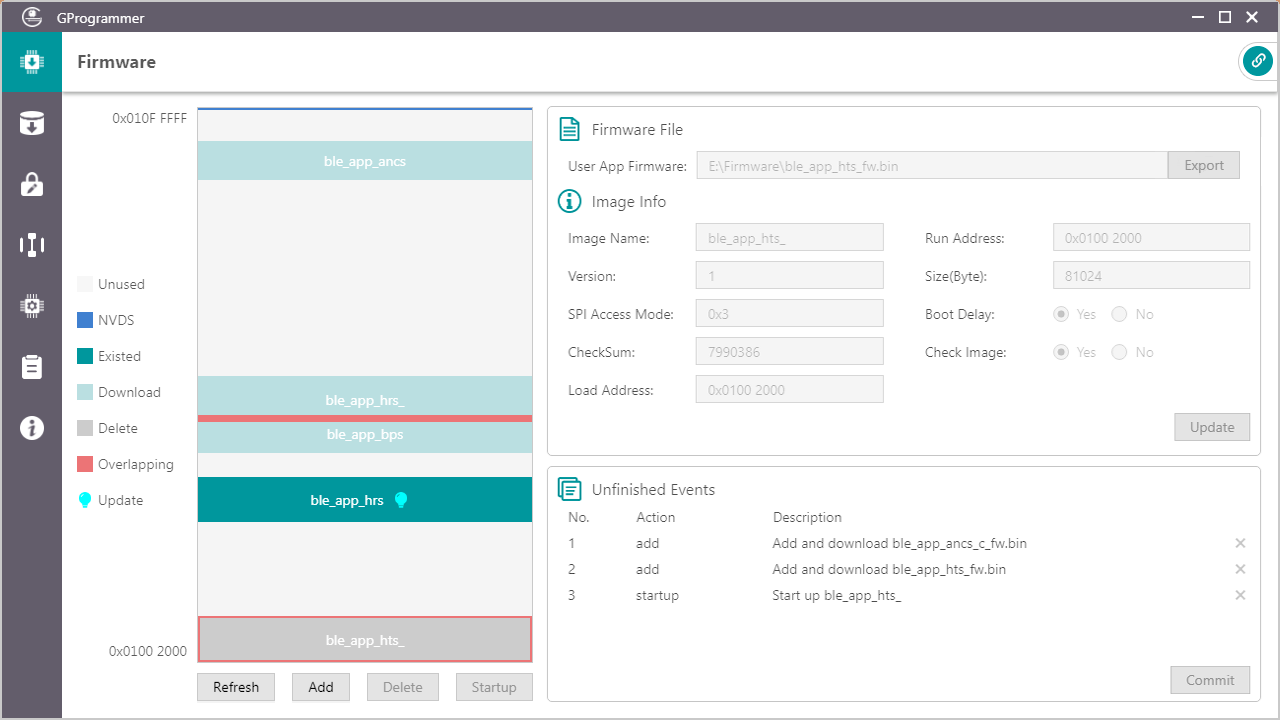
用户可将User APP固件下载至Flash中0x01002000 ~ 0x010FFFFF的连续空间。
Flash的起始地址和结束地址根据具体系列芯片的Flash大小有所差异。
下载固件
GProgrammer以图形化方式展示Flash Firmware Layout(如图 12所示),可帮助用户直观了解Flash中固件区域的占用情况。
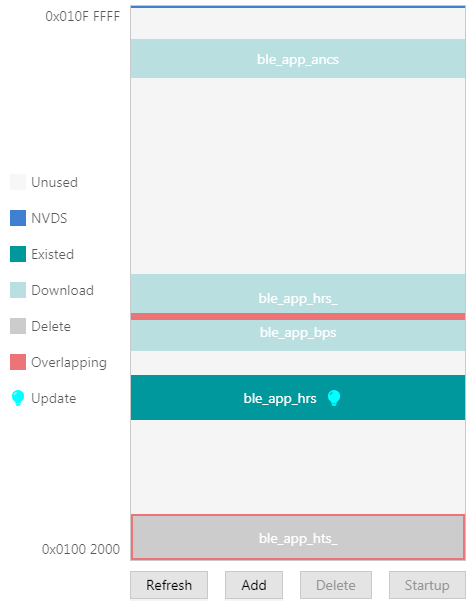
 (浅灰色):可下载的Flash空间。
(浅灰色):可下载的Flash空间。 (深蓝色):软件默认配置的NVDS区域。固件不能下载至该区域。
(深蓝色):软件默认配置的NVDS区域。固件不能下载至该区域。 (深灰色):待删除的固件,如ble_app_hts_。
(深灰色):待删除的固件,如ble_app_hts_。 (浅绿色):待下载的固件,如ble_app_ancs。
(浅绿色):待下载的固件,如ble_app_ancs。 (深绿色):已存在于Flash中的固件,如ble_app_hrs。
(深绿色):已存在于Flash中的固件,如ble_app_hrs。 (红色):两个固件的占用空间的重叠区域,如ble_app_hrs_和ble_app_bps。
(红色):两个固件的占用空间的重叠区域,如ble_app_hrs_和ble_app_bps。
用户下载固件时,请按以下步骤操作:
- 点击Add按钮,从本地添加需下载的固件文件(.hex/.bin格式)。固件文件添加后,可查看到该固件的详细信息,例如固件文件路径、固件Image Info信息。
点击Firmware File区域的Export按钮,可将导入的固件文件,转换为可供芯片使用的.bin格式文件(非加密)。
- 点击Commit按钮,将固件文件下载到Flash。
下载完成后,若Layout示意图中的固件由浅绿色变为深绿色,则表示固件下载成功。
- 连接成功后,将自动从连接的目标板的Flash中读取已存在的固件。
- 下载固件时,如果连接JLink失败,开发板无法连接或者正常下载固件。芯片当前可能处于睡眠状态(即开启了睡眠模式的固件正在运行),可先按下开发板的RESET键,并间隔1秒左右重新下载固件。如果仍然无法下载固件,可擦除Flash后,重新下载固件。
操作序列
用户可一次性执行多个操作,例如:一次性下载多个固件,并将某个固件设置为启动项。用户执行的操作均为预操作,需点击Commit按钮后才会真正地执行,并且操作序列将在Unfinished Events栏中显示,如图 13所示。
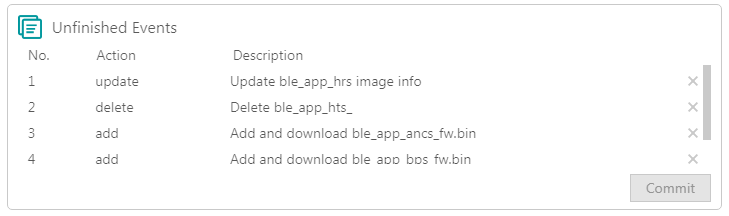
用户可执行的固件操作主要包括:
| 操作名称 | 操作按钮 | 描述 |
|---|---|---|
| 添加固件 |
|
点击Add按钮,从本地浏览添加固件文件。 另外,也可直接从资源管理器拖拽文件。说明: 拖拽文件时需直接拖拽,不可拖拽后点击打开。 |
| 刷新固件 |
|
指获取当前目标板Flash中的固件信息。点击Refresh后,会被直接执行。 如果Unfinished Events有针对当前目标板Flash中固件的未执行操作,如开始运行或更新固件,那么这些未执行操作将被撤回(对已存在的固件有效,只Add但未Commit的固件的Startup操作不会被撤销),已修改的参数也会被重置。 |
| 删除固件 |
|
指删除目标板Flash中已存在的固件。在Flash Layout示意图中选中待删除固件,然后点击Delete按钮,该固件会变成深灰色,且Unfinished Events中将增加一条Delete操作。 说明: “Delete”操作只删除对应固件的Image Info,不会删除存储区域实际的固件信息。 |
| 设置为启动项 |
|
指将固件设为启动项,即下载完成后立即运行该固件。在Flash Layout示意图中选中固件,然后点击Startup按钮,该固件的右侧将显示 |
| 更新固件 |
|
指更新目标板Flash中已存在的固件的信息。在Flash Layout示意图中选中待更新固件,然后修改固件信息(修改后的参数信息将变成红色),最后点击Update按钮,该固件的右侧将显示 执行update操作后,所有的参数选项都将被锁定,不允许再编辑。如需重新修改,则必须先撤回之前的update操作。 |
- 在操作序列中,点击操作项右侧的
 ,可撤销该操作。
,可撤销该操作。 - 对于有关联关系的两项操作,撤销其中一项可能会自动撤销另一项。例如:添加一个固件文件并将其设置为启动项,即执行添加和设置为启动项两项操作。如果撤销添加操作,那么设置为启动项操作将被自动撤销。
另外,如果固件区域里存在重叠区域,Commit按钮将置灰不可用,冲突解决后才可提交并执行操作序列。
若两个固件完全重叠,单击可选中其中一个固件,再双击可选中另一个固件。




 图标,且
图标,且
 图标,且
图标,且